
GitHub:
Phiên bản mới nhất của CPU SRBMiner-MULTI và AMD GPU Miner phiên bản 0.4.5 đã bổ sung hỗ trợ cho thuật toán RandomX dựa trên RandomX, được sử dụng bởi dự án mật mã Epic Cash (EPIC) để khai thác một mình và cho pu. Ngoài ra còn có một số cải tiến hiệu suất đối với thuật toán RandomX cho bộ xử lý, cũng như Ethash và Ubqhash trên GPU AMD VEGA. Bạn cũng sẽ nhận được một số chỉnh sửa và các tính năng mới, danh sách đầy đủ các thay đổi được cung cấp bên dưới.
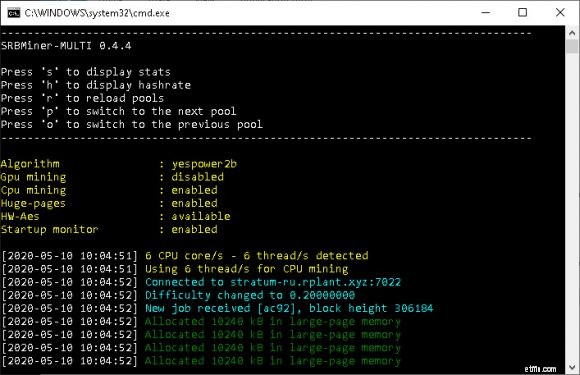
cd c:SRBMiner- Multi-0-1-0
SRBMiner-MULTI.exe --set-compute-mode
{
"giải thuật":"yespower2b",
"Cường độ":0
}
>
Để khai thác MicroBitcoin, bạn không cần phải thay đổi bất kỳ điều gì tại đây, vì biệt danh mà MicroBitcoin sử dụng là ‘yespower2b’.
Ví dụ:nếu bạn muốn khai thác tiền Yenten, hãy sử dụng thuật toán nên được đặt thành 'yespowerr16'.
Bạn thường có thể tìm thấy thuật toán mà đồng coin sử dụng trên trang bitcoin bitcoin hoặc trên trang web của họ. Bạn có thể tìm thấy danh sách các bí danh được hỗ trợ trong readme. txt
Mở Poolspools.txt trong notepad, nó sẽ trông giống như sau:
{
"pool":
[
{"pool":"stratum + tcp:// stratum-ru .rplant.xyz:7022 "," wallet ":" BYYZ5VgGkNosn3NDTkDZdMSJcUhxzfPJXT "," password ":" x "},
]
}
Trong tệp pool-example.txt mặc định đi kèm với trình khai thác làm ví dụ, bạn đã xác định 3 nhóm, một nhóm ở vị trí đầu tiên được gọi là nhóm chính , những cái khác là vùng chuyển đổi dự phòng .
Bạn có thể có bao nhiêu tùy chọn vùng chuyển đổi dự phòng. Các nhóm này được sử dụng khi người khai thác không thể kết nối với nhóm chính vì một số lý do.
Một lần nữa trong ví dụ này, nhóm đã được đặt thành Rplant, vì vậy bạn không cần phải thay đổi điều đó.
Bạn cần thay đổi 'ví' của riêng mình. Bạn có thể lấy địa chỉ ví từ việc tải xuống ví MBC và tạo địa chỉ mới, sử dụng ví trực tuyến hoặc thậm chí bạn có thể sử dụng địa chỉ ví từ một sàn giao dịch.
5. Mọi thứ đã xong, đã đến lúc bắt đầu khai thác.
Chỉ cần nhấp đúp vào start-mining.bat trong thư mục mà bạn đã giải nén trình khai thác.
Tôi khuyên bạn nên xem qua readme.txt, bạn có thể tìm thấy tất cả các tham số và các ví dụ sử dụng khác ở đó. Bài viết mới được đề xuất:
Hỗ trợ cho doanh nhân khuyết tật
Cách khai thác Monero (XMR) trên thuật toán RandomX
SRBMiner-MULTI 0.2.0 - công cụ khai thác cho CPU và GPU AMD / Nvidia (Tải xuống và định cấu hình)
SRBPolaris v3.5:Tải xuống BIOS Editor GPU AMD cho Windows
XMRig v5.9.0 (GPU / CPU):Tải xuống với khai thác ngẫu nhiên được hỗ trợ.